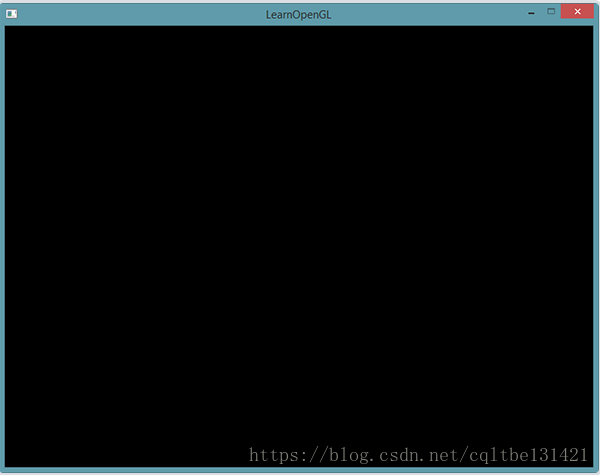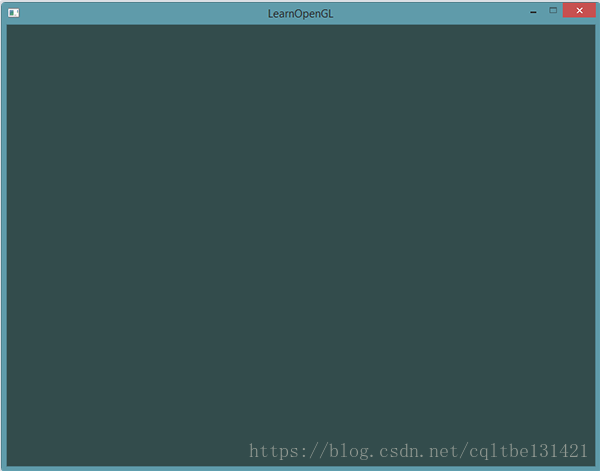opengl學習之路一,你好,視窗
QQ:609162385 連結:https://blog.csdn.net/cqltbe131421 讓我們試試能不能讓GLFW正常工作。首先,新建一個.cpp檔案,然後把下面的程式碼貼上到該檔案的最前面。
#include <glad/glad.h>
#include <GLFW/glfw3.h>
請確認是在包含GLFW的標頭檔案之前包含了GLAD的標頭檔案。GLAD的標頭檔案包含了正確的OpenGL標頭檔案(例如GL/gl.h),所以需要在其它依賴於OpenGL的標頭檔案之前包含GLAD。
接下來我們建立main函式,在這個函式中我們將會例項化GLFW視窗:
int main() { glfwInit(); glfwWindowHint(GLFW_CONTEXT_VERSION_MAJOR, 3); glfwWindowHint(GLFW_CONTEXT_VERSION_MINOR, 3); glfwWindowHint(GLFW_OPENGL_PROFILE, GLFW_OPENGL_CORE_PROFILE); //glfwWindowHint(GLFW_OPENGL_FORWARD_COMPAT, GL_TRUE); return 0; }
首先,我們在main函式中呼叫glfwInit函式來初始化GLFW,然後我們可以使用glfwWindowHint函式來配置GLFW。glfwWindowHint函式的第一個引數代表選項的名稱,我們可以從很多以GLFW_開頭的列舉值中選擇;第二個引數接受一個整形,用來設定這個選項的值。該函式的所有的選項以及對應的值都可以在 GLFW’s window handling 這篇文件中找到。如果你現在編譯你的cpp檔案會得到大量的 undefined reference (未定義的引用)錯誤,也就是說你並未順利地連結GLFW庫。
由於本站的教程都是基於OpenGL 3.3版本展開討論的,所以我們需要告訴GLFW我們要使用的OpenGL版本是3.3,這樣GLFW會在建立OpenGL上下文時做出適當的調整。這也可以確保使用者在沒有適當的OpenGL版本支援的情況下無法執行。我們將主版本號(Major)和次版本號(Minor)都設為3。我們同樣明確告訴GLFW我們使用的是核心模式(Core-profile)。明確告訴GLFW我們需要使用核心模式意味著我們只能使用OpenGL功能的一個子集(沒有我們已不再需要的向後相容特性)。如果使用的是Mac OS X系統,你還需要加下面這行程式碼到你的初始化程式碼中這些配置才能起作用(將上面的程式碼解除註釋):
glfwWindowHint(GLFW_OPENGL_FORWARD_COMPAT, GL_TRUE);
請確認您的系統支援OpenGL3.3或更高版本,否則此應用有可能會崩潰或者出現不可預知的錯誤。如果想要檢視OpenGL版本的話,在Linux上執行glxinfo,或者在Windows上使用其它的工具(例如OpenGL Extension Viewer)。如果你的OpenGL版本低於3.3,檢查一下顯示卡是否支援OpenGL 3.3+(不支援的話你的顯示卡真的太老了),並更新你的驅動程式,有必要的話請更新顯示卡。
接下來我們建立一個視窗物件,這個視窗物件存放了所有和視窗相關的資料,而且會被GLFW的其他函式頻繁地用到。
GLFWwindow* window = glfwCreateWindow(800, 600, "LearnOpenGL", NULL, NULL);
if (window == NULL)
{
std::cout << "Failed to create GLFW window" << std::endl;
glfwTerminate();
return -1;
}
glfwMakeContextCurrent(window);
glfwCreateWindow函式需要視窗的寬和高作為它的前兩個引數。第三個引數表示這個視窗的名稱(標題),這裡我們使用"LearnOpenGL",當然你也可以使用你喜歡的名稱。最後兩個引數我們暫時忽略。這個函式將會返回一個GLFWwindow物件,我們會在其它的GLFW操作中使用到。建立完視窗我們就可以通知GLFW將我們視窗的上下文設定為當前執行緒的主上下文了。
GLAD
在之前的教程中已經提到過,GLAD是用來管理OpenGL的函式指標的,所以在呼叫任何OpenGL的函式之前我們需要初始化GLAD。
if (!gladLoadGLLoader((GLADloadproc)glfwGetProcAddress))
{
std::cout << "Failed to initialize GLAD" << std::endl;
return -1;
}
我們給GLAD傳入了用來載入系統相關的OpenGL函式指標地址的函式。GLFW給我們的是glfwGetProcAddress,它根據我們編譯的系統定義了正確的函式。
視口
在我們開始渲染之前還有一件重要的事情要做,我們必須告訴OpenGL渲染視窗的尺寸大小,即視口(Viewport),這樣OpenGL才只能知道怎樣根據視窗大小顯示資料和座標。我們可以通過呼叫glViewport函式來設定視窗的維度(Dimension):
glViewport(0, 0, 800, 600);
glViewport函式前兩個引數控制視窗左下角的位置。第三個和第四個引數控制渲染視窗的寬度和高度(畫素)。
我們實際上也可以將視口的維度設定為比GLFW的維度小,這樣子之後所有的OpenGL渲染將會在一個更小的視窗中顯示,這樣子的話我們也可以將一些其它元素顯示在OpenGL視口之外。
OpenGL幕後使用glViewport中定義的位置和寬高進行2D座標的轉換,將OpenGL中的位置座標轉換為你的螢幕座標。例如,OpenGL中的座標(-0.5, 0.5)有可能(最終)被對映為螢幕中的座標(200,450)。注意,處理過的OpenGL座標範圍只為-1到1,因此我們事實上將(-1到1)範圍內的座標對映到(0, 800)和(0, 600)。
然而,當用戶改變視窗的大小的時候,視口也應該被調整。我們可以對視窗註冊一個回撥函式(Callback Function),它會在每次視窗大小被調整的時候被呼叫。這個回撥函式的原型如下:
void framebuffer_size_callback(GLFWwindow* window, int width, int height);
這個幀緩衝大小函式需要一個GLFWwindow作為它的第一個引數,以及兩個整數表示視窗的新維度。每當視窗改變大小,GLFW會呼叫這個函式並填充相應的引數供你處理。
void framebuffer_size_callback(GLFWwindow* window, int width, int height)
{
glViewport(0, 0, width, height);
}
我們還需要註冊這個函式,告訴GLFW我們希望每當視窗調整大小的時候呼叫這個函式: glfwSetFramebufferSizeCallback(window, framebuffer_size_callback);
當視窗被第一次顯示的時候framebuffer_size_callback也會被呼叫。對於視網膜(Retina)顯示屏,width和height都會明顯比原輸入值更高一點。
我們還可以將我們的函式註冊到其它很多的回撥函式中。比如說,我們可以建立一個回撥函式來處理手柄輸入變化,處理錯誤訊息等。我們會在建立視窗之後,渲染迴圈初始化之前註冊這些回撥函式。
準備好你的引擎
我們可不希望只繪製一個影象之後我們的應用程式就立即退出並關閉視窗。我們希望程式在我們主動關閉它之前不斷繪製圖像並能夠接受使用者輸入。因此,我們需要在程式中新增一個while迴圈,我們可以把它稱之為渲染迴圈(Render Loop),它能在我們讓GLFW退出前一直保持執行。下面幾行的程式碼就實現了一個簡單的渲染迴圈:
while(!glfwWindowShouldClose(window))
{
glfwSwapBuffers(window);
glfwPollEvents();
}
•glfwWindowShouldClose函式在我們每次迴圈的開始前檢查一次GLFW是否被要求退出,如果是的話該函式返回true然後渲染迴圈便結束了,之後為我們就可以關閉應用程式了。 •glfwPollEvents函式檢查有沒有觸發什麼事件(比如鍵盤輸入、滑鼠移動等)、更新視窗狀態,並呼叫對應的回撥函式(可以通過回撥方法手動設定)。 •glfwSwapBuffers函式會交換顏色緩衝(它是一個儲存著GLFW視窗每一個畫素顏色值的大緩衝),它在這一迭代中被用來繪製,並且將會作為輸出顯示在螢幕上。
雙緩衝(Double Buffer)
應用程式使用單緩衝繪圖時可能會存在影象閃爍的問題。 這是因為生成的影象不是一下子被繪製出來的,而是按照從左到右,由上而下逐畫素地繪製而成的。最終影象不是在瞬間顯示給使用者,而是通過一步一步生成的,這會導致渲染的結果很不真實。為了規避這些問題,我們應用雙緩衝渲染視窗應用程式。前緩衝儲存著最終輸出的影象,它會在螢幕上顯示;而所有的的渲染指令都會在後緩衝上繪製。當所有的渲染指令執行完畢後,我們交換(Swap)前緩衝和後緩衝,這樣影象就立即呈顯出來,之前提到的不真實感就消除了。
最後一件事
當渲染迴圈結束後我們需要正確釋放/刪除之前的分配的所有資源。我們可以在main函式的最後呼叫glfwTerminate函式來完成。
glfwTerminate();
return 0;
這樣便能清理所有的資源並正確地退出應用程式。現在你可以嘗試編譯並執行你的應用程式了,如果沒做錯的話,你將會看到如下的輸出:
如果你看見了一個非常無聊的黑色視窗,那麼就對了!如果你沒得到正確的結果,或者你不知道怎麼把所有東西放到一起。
如果程式編譯有問題,請先檢查聯結器選項是否正確,IDE中是否匯入了正確的目錄(前面教程解釋過)。並且請確認你的程式碼是否正確,直接對照上面提供的原始碼就行了。如果還是有問題,歡迎評論,我或者其他人可能會幫助你的。
輸入
我們同樣也希望能夠在GLFW中實現一些輸入控制,這可以通過使用GLFW的幾個輸入函式來完成。我們將會使用GLFW的glfwGetKey函式,它需要一個視窗以及一個按鍵作為輸入。這個函式將會返回這個按鍵是否正在被按下。我們將建立一個processInput函式來讓所有的輸入程式碼保持整潔。
void processInput(GLFWwindow *window)
{
if(glfwGetKey(window, GLFW_KEY_ESCAPE) == GLFW_PRESS)
glfwSetWindowShouldClose(window, true);
}
這裡我們檢查使用者是否按下了返回鍵(Esc)(如果沒有按下,glfwGetKey將會返回GLFW_RELEASE。如果使用者的確按下了返回鍵,我們將通過glfwSetwindowShouldClose使用把WindowShouldClose屬性設定為 true的方法關閉GLFW。下一次while迴圈的條件檢測將會失敗,程式將會關閉。
我們接下來在渲染迴圈的每一個迭代中呼叫processInput:
while (!glfwWindowShouldClose(window))
{
processInput(window);
glfwSwapBuffers(window);
glfwPollEvents();
}
這就給我們一個非常簡單的方式來檢測特定的鍵是否被按下,並在每一幀做出處理。
渲染
我們要把所有的渲染(Rendering)操作放到渲染迴圈中,因為我們想讓這些渲染指令在每次渲染迴圈迭代的時候都能被執行。程式碼將會是這樣的: // 渲染迴圈
while(!glfwWindowShouldClose(window))
{
// 輸入
processInput(window);
// 渲染指令
...
// 檢查並呼叫事件,交換緩衝
glfwPollEvents();
glfwSwapBuffers(window);
}
為了測試一切都正常工作,我們使用一個自定義的顏色清空螢幕。在每個新的渲染迭代開始的時候我們總是希望清屏,否則我們仍能看見上一次迭代的渲染結果(這可能是你想要的效果,但通常這不是)。我們可以通過呼叫glClear函式來清空螢幕的顏色緩衝,它接受一個緩衝位(Buffer Bit)來指定要清空的緩衝,可能的緩衝位有GL_COLOR_BUFFER_BIT,GL_DEPTH_BUFFER_BIT和GL_STENCIL_BUFFER_BIT。由於現在我們只關心顏色值,所以我們只清空顏色緩衝。
glClearColor(0.2f, 0.3f, 0.3f, 1.0f);
glClear(GL_COLOR_BUFFER_BIT);
注意,除了glClear之外,我們還呼叫了glClearColor來設定清空螢幕所用的顏色。當呼叫glClear函式,清除顏色緩衝之後,整個顏色緩衝都會被填充為glClearColor裡所設定的顏色。在這裡,我們將螢幕設定為了類似黑板的深藍綠色。
你應該能夠回憶起來我們在 OpenGL 這節教程的內容,glClearColor函式是一個狀態設定函式,而glClear函式則是一個狀態使用的函式,它使用了當前的狀態來獲取應該清除為的顏色。